
原文
https://medium.com/flutterdevs/story-view-in-flutter-7bb4ae98b119
前言
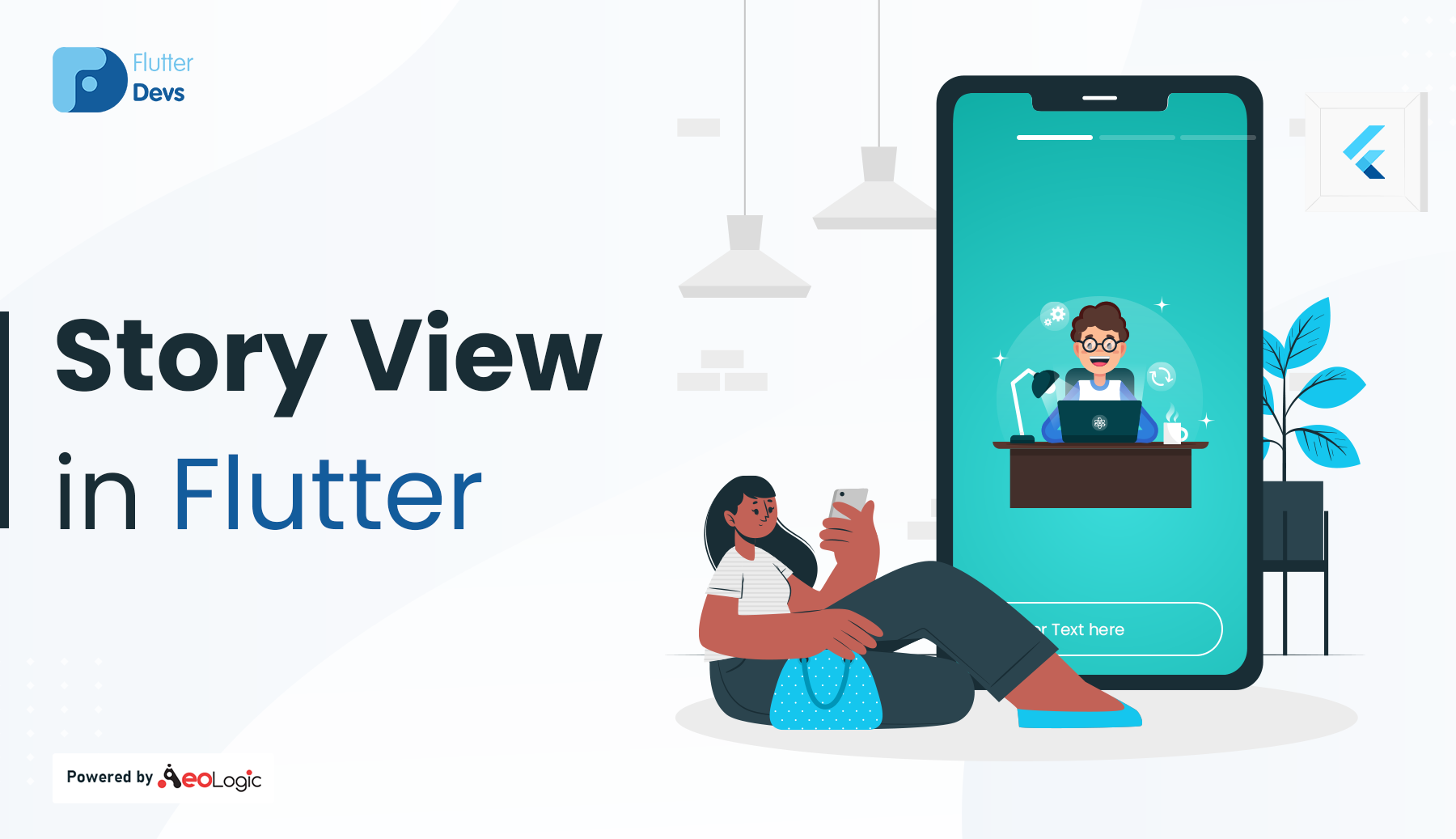
在当前的快速市场中,一些社交渠道已经全面爆发,成为各个年龄段聚会的热门话题。漫步在数字环境中,你会注意到新的网络媒体应用程序,比如 Instagram,在过去的一年里热得像火一样。
当你听到“基于网络的媒体应用”这个词时,可能会出现 Facebook、 Instagram、 Twitter 或 Linkedin 等应用程序。然而,你有没有考虑过如何在 Instagram 这样的在线媒体应用程序上显示一个故事?在线媒体应用程序是一个开放的集会,您可以通过一个简单的用户界面与来自世界各地的个人进行联系。
在这个博客中,我们将探 Story View In Flutter 。我们将实现一个故事视图演示程序,以及如何在您的颤动应用程序中使用故事视图包创建类似 WhatsApp 的故事。
类库
本文源码
https://github.com/flutter-devs/flutter_story_view_demo
正文
Flutter Story View
Story View Flutter 组件工具对 Flutter 开发者很有帮助,通过使用这个类库,你可以显示社交媒体故事页面非常像 WhatsApp 状态故事或 Instagram 状态故事视图。同样可以像 Google 新闻应用程序一样使用内联/内部 ListView 或者 Column。伴随着手势暂停,向前,并进入后面的页面。
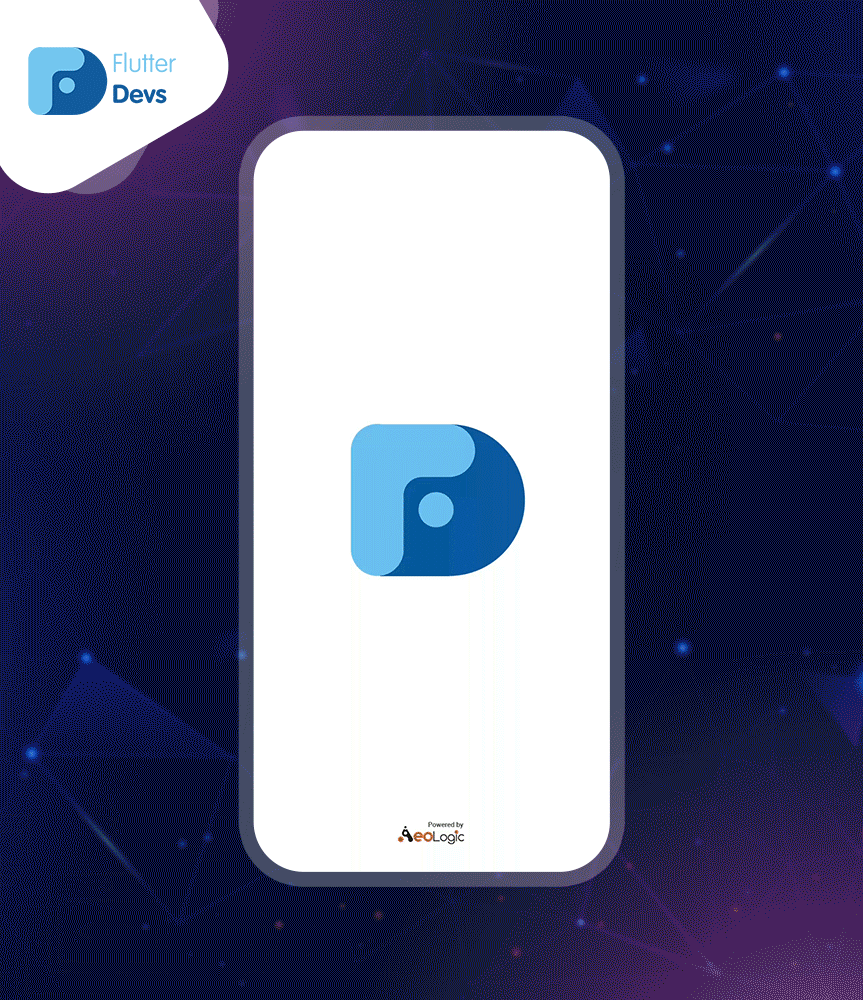
这个演示视频显示了如何创建一个 Flutter 的故事视图。它展示了如何在您的 Flutter 应用程序中使用故事视图包来工作。它可以像文本、图片、视频等一样显示你的故事。此外,用户将转发,先前,和手势暂停的情景。它会显示在你的设备上。
Features 功能
Story View 的一些特性如下:
- 简单的文本状态故事
- 图像、 GIF 图像故事和视频故事(启用缓存)
- 为上一个、下一个和暂停故事做手势
- 每个故事项的标题
- 在每个故事视图的顶部有一个动画的进度指示器
Properties 属性
Story View 的一些属性是:
- controller: 此属性用于控制 Story 的回放
- onComplete: 此属性用于在显示 Story 的整个周期时进行回调。每当故事完成时,当 repeat 设置为 true 时,就会调用这个函数
- storyItems: 此属性不为空,不显示页
- onVerticalSwipeComplete: 此属性用于检测到垂直滑动手势时的回调。如果您不想收听这样的事件,请不要提供它
- onStoryShow: 此属性用于当前显示故事时的回调
- progressPosition: 此属性用于应放置进度指示符的位置
集成步骤
- 第一步: 添加依赖项
将依赖项添加到 pubspec ー yaml 文件。
1 | dependencies: |
- 第二步: 导入
1 | import 'package:story_view/story_view.dart'; |
- 第三步: 拉取包
1 | flutter packages get |
代码实现
你需要分别在你的代码中实现它:
在 lib 文件夹中创建一个名为
status_screen.dart的新 dart 文件。
在这个屏幕上,我们将创建一个类似 WhatsApp 的用户界面。我们将添加一个容器小部件。在内部,我们将向 ListTile 添加网络图像、文本和 onTap 函数自动换行。在这个函数中,我们将导航到 StoryPageView() 类。
1 | Container( |
当用户按下容器时,就会显示一个故事页面。我们将深入讨论下面的代码。当我们运行应用程序时,我们应该得到屏幕的输出,就像下面的屏幕截图一样。
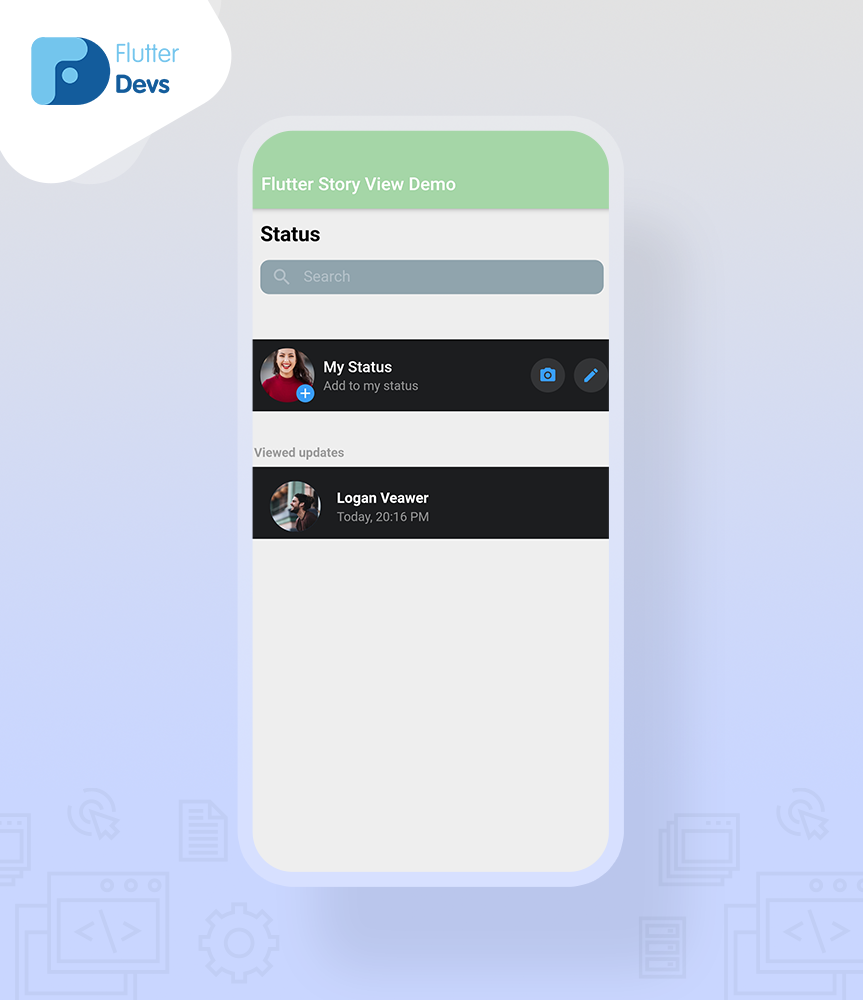
在 lib 文件夹中创建一个名为
story_page_view.dart的新 dart 文件。
首先,我们将创建一个与 StoryController() 相等的 final_controller。
1 | final _controller = StoryController(); |
我们将创建一个 storyItems 列表。首先,我们将添加 StoryItem.text 意味着只添加不同背景颜色的简单文本状态。其次,我们将添加 StoryItem.pageImage 的意思是用控制器添加图像的 URL 来控制故事。最后,我们将使用控制器和图像匹配添加 gif 视频的 URL。
1 | final List<StoryItem> storyItems = [ |
我们将返回一个 Material() 方法。在这个方法中,我们将添加 StoryView()。在内部,我们将添加一个 storyItems、 controller、 inline means 列表,如果您希望将故事显示为整个页面,则将其设置为 false 。但是,如果您要将它作为页面的一部分(如 ListView 或 Column)显示,那么将其设置为 true。我们会添加重复意味着用户应该故事永远重复然后真实,否则,假。
1 | return Material( |
当我们运行应用程序时,我们应该得到屏幕的输出,就像下面的屏幕截图一样。
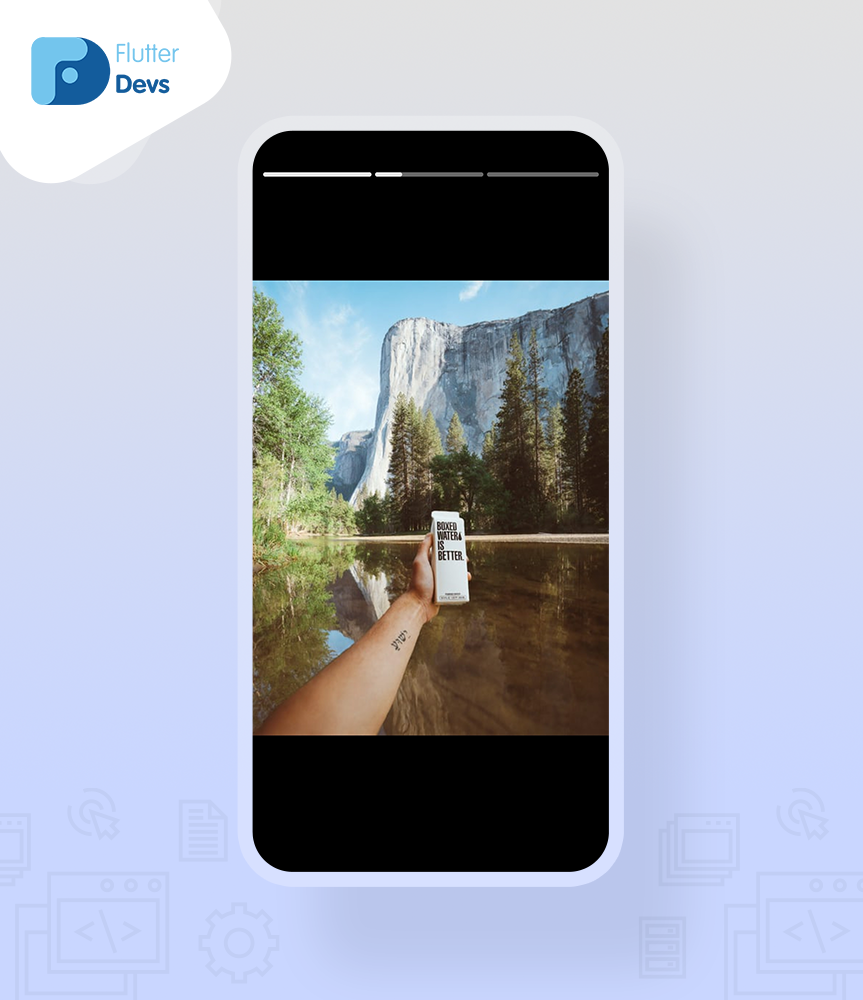
代码文件
1 | import 'package:flutter/material.dart'; |
总结
在本文中,我已经解释了 Flutter 的基本结构的 Story View ; 您可以根据自己的选择修改这个代码。这是一个小的介绍 Story View 的用户交互从我这边,它的工作使用 Flutter。
老铁记得 点赞、转发 ,我将更有动力呈现 Flutter 好文~~~~
© 猫哥
往期
开源
GetX Quick Start
https://github.com/ducafecat/getx_quick_start
新闻客户端
https://github.com/ducafecat/flutter_learn_news
strapi 手册译文
微信讨论群 ducafecat
系列集合
译文
https://ducafecat.tech/categories/%E8%AF%91%E6%96%87/
Dart 编程语言基础
https://space.bilibili.com/404904528/channel/detail?cid=111585
Flutter 零基础入门
https://space.bilibili.com/404904528/channel/detail?cid=123470
Flutter 实战从零开始 新闻客户端
https://space.bilibili.com/404904528/channel/detail?cid=106755
Flutter 组件开发
https://space.bilibili.com/404904528/channel/detail?cid=144262
Flutter Bloc
https://space.bilibili.com/404904528/channel/detail?cid=177519
Flutter Getx4
https://space.bilibili.com/404904528/channel/detail?cid=177514
Docker Yapi
https://space.bilibili.com/404904528/channel/detail?cid=130578


